Как да махна трайно рекламата в Yandex.Browser?
Досадни реклами на сайтове - не е толкова лошо. Тази реклама, която от браузъра се е преместила в системата и се показва, когато например се стартира уеб браузър, е истинска катастрофа. За да се отървете от рекламата в браузъра Yandex или в друг браузър, трябва да изпълните няколко действия, за които сега ще говорим.
Прочетете още: Блокиране на реклами на сайтове в Yandex.Browser
съдържание
Начини за забрана на рекламата
Ако не се притеснявате за реклами на сайтове, премахнати от обикновеното разширение на браузъра, и рекламата, която е проникнала в системата, тогава тази инструкция ще ви бъде полезна. С него можете да деактивирате рекламата в браузър Yandex или в друг уеб браузър.
Веднага искаме да отбележим, че не е необходимо всички тези методи да се изпълняват наведнъж. Проверете дали има реклама след всеки метод, така че да не губите време за търсене на това, което вече е било изтрито.
Метод 1: Почистване на хостове
Хостове е файл, който съхранява само домейни и кои браузъри използват, преди да имат достъп до DNS. За да го изясним по-ясно, той има висок приоритет, поради което в този файл атакуващите пишат адреси с реклами, от които след това се опитваме да се отървем.
Тъй като файлът hosts е текстов файл, той може да бъде редактиран от всеки, само като го отваря с notepad. Ето как можете да го направите:
Преминаваме по пътя C: Windows System32 drivers etc и намираме хост файла . Кликнете върху него два пъти с левия бутон на мишката и върху предложението да изберете как да отворите файла, изберете " Бележник ".
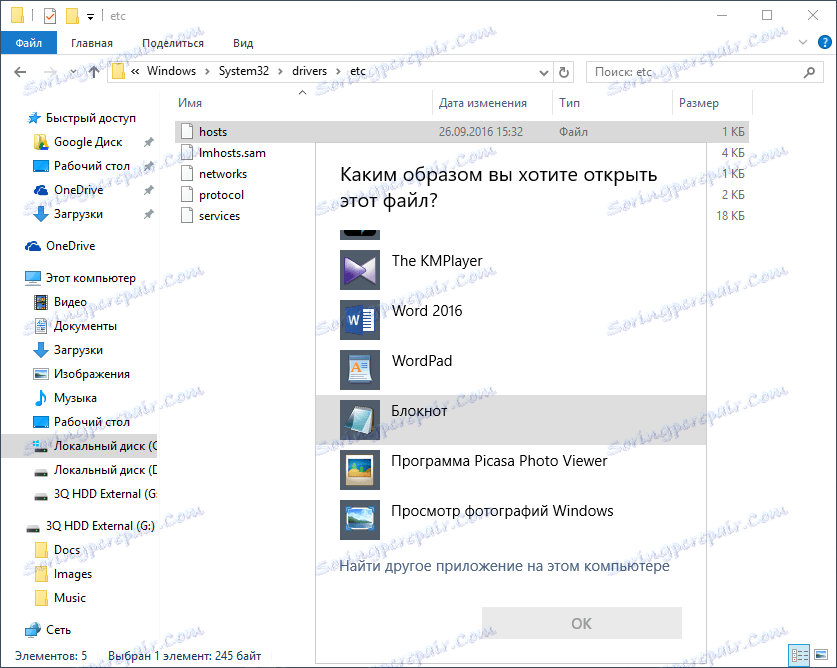
Изтрийте всичко, което е след реда : 1 localhost . Ако тази линия не е налице, изтриваме всичко, което се намира след реда 127.0.0.1 localhost .
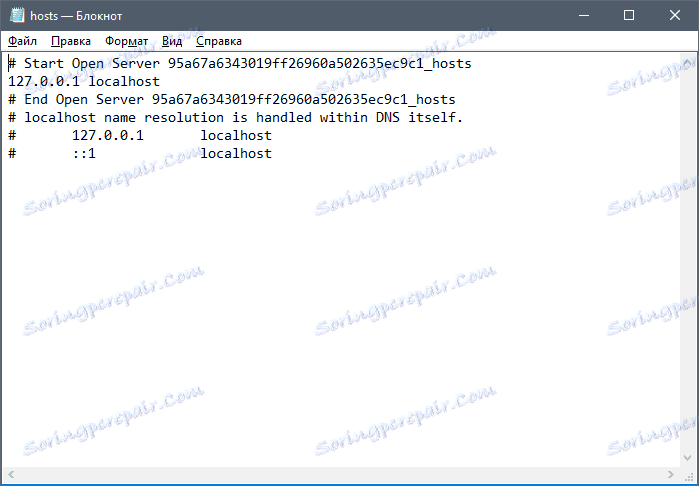
След това запазете файла, рестартирайте компютъра и проверете браузъра за реклами.
Помнете няколко неща:
• Понякога зловредните записи могат да бъдат скрити в долната част на файла, така че не толкова внимателните потребители да мислят, че файлът е чист. Превъртете колелото на мишката до самия край;
• За да предотвратите такова незаконно редактиране на хост файла, задайте атрибута " Само за четене " в свойствата на хост файла.
Метод 2: Инсталирайте антивируса
Най-често компютрите, които не са защитени от антивирусен софтуер, са заразени. Следователно, най-простият начин е да използвате антивируса. Вече сме подготвили няколко статии за антивирусите, от които можете да изберете вашия защитник:
- Безплатен антивирус Comodo ;
- Безплатен антивирус Avira ;
- Безплатен антивирус Iobit Malware Fighter ;
- Безплатен антивирус Avast ,
Също така обръщайте внимание на нашите статии:
- селекция програми за премахване на реклами в браузърите
- Безплатна програма за търсене на вируси на заразен компютър Dr.Web CureIt ;
- Безплатна програма за търсене на вируси на заразен компютър Kaspersky Virus Removal Tool ,
Струва си да се отбележи, че последните три изречения не са антивирусни, а обикновени скенери, предназначени да премахнат намерените ленти с инструменти и други видове реклами в браузърите. Ние ги включихме в този списък, защото безплатните антивируси не винаги могат да помогнат за премахването на реклами в браузърите. В допълнение, скенерите са еднократно средство и се използват след инфекция, за разлика от антивирусите, чиято работа е насочена към предотвратяване на инфекциите с компютър.
Метод 3: Деактивирайте прокси сървъра
Дори ако не сте включили пълномощник, това може да се направи от нападатели. Можете да деактивирате тези настройки по следните начини : Старт > Контролен панел > Мрежа и Интернет (ако се разглеждат по категория) или собствености в интернет / браузър (ако се преглеждат с икони).
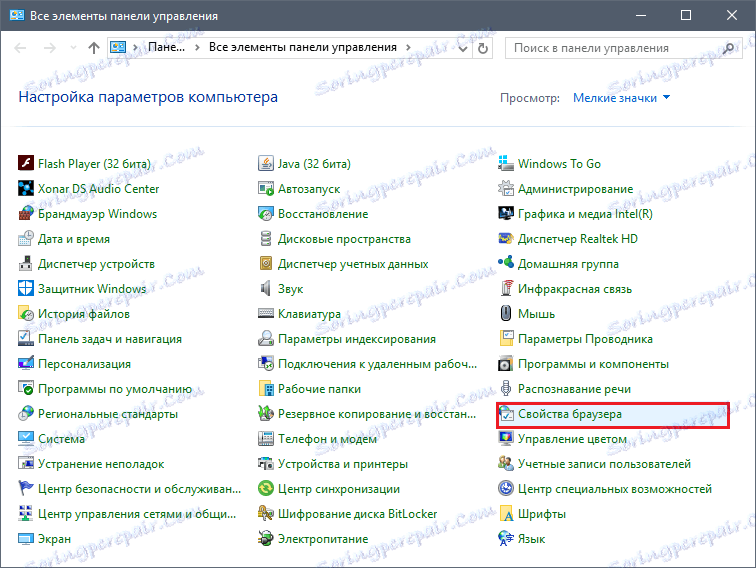
В прозореца, който се отваря, преминете към раздела " Свързвания ". Когато сте свързани локално, кликнете върху " Network Setup " ( Настройка на мрежата ), а при безжична връзка - " Settings " ( Настройки ).
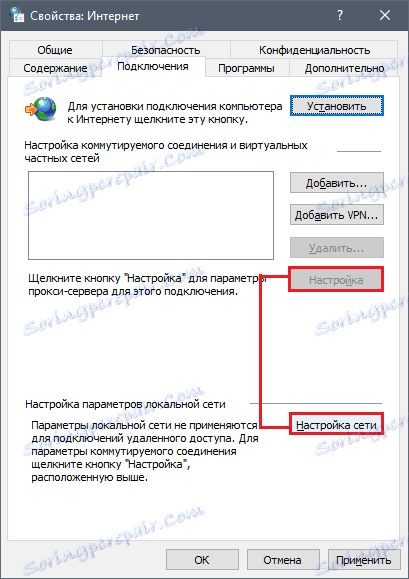
В новия прозорец проверяваме дали има настройки в блока " Прокси сървър ". Ако има такава, след това ги изтрийте, изключете опцията " Използване на прокси сървър ", кликнете върху " OK " в този и предния прозорец, проверете резултата в браузъра.
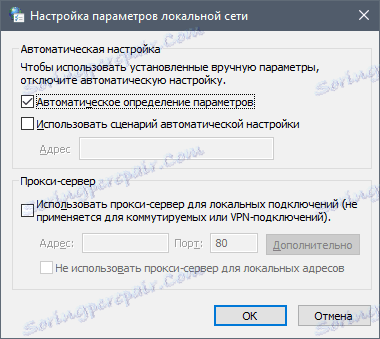
Метод 4: Проверете настройките на DNS
Възможно е злонамерените програми да са променили настройките на DNS и дори след премахването им да продължите да виждате реклами. Този проблем се решава просто: инсталирането на DNS, което преди това е било използвано от компютъра ви.
За да направите това, кликнете върху иконата на връзката с десния бутон на мишката и изберете " Център за мрежи и споделяне".
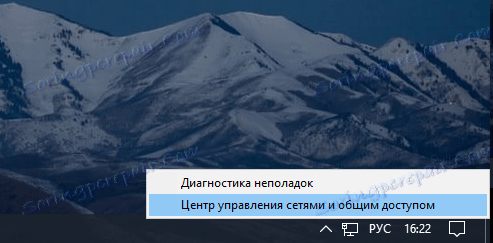
В отворения прозорец изберете " Local Area Connection " и кликнете върху " Properties " в новия прозорец.
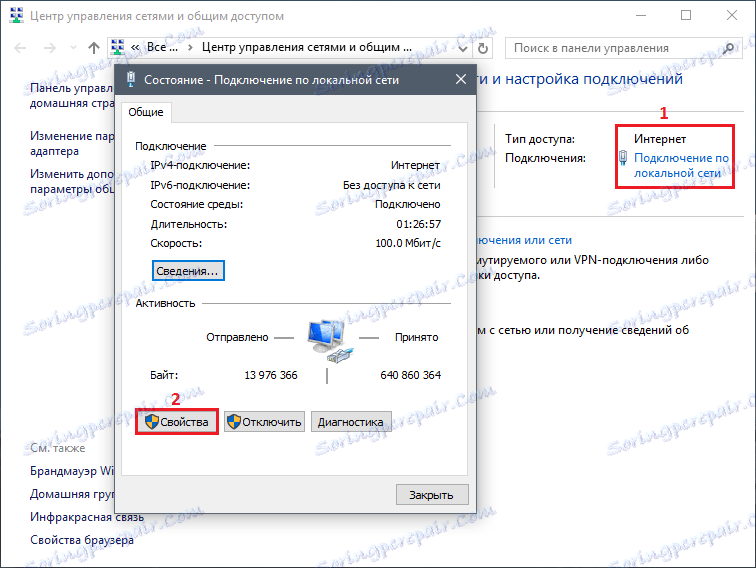
В раздела Мрежа изберете Internet Protocol version 4 (TCP / IPv4) , или, ако сте преминали към версия 6, след това TCP / IPv6 и изберете Properties .
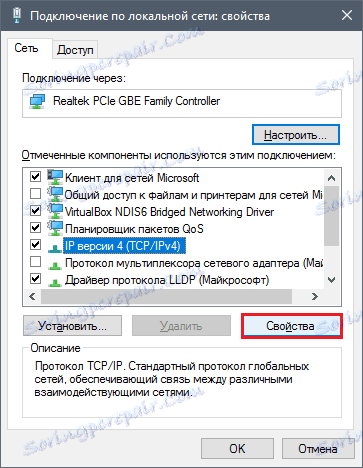
С безжичната връзка в "Център за мрежи и споделяне" в лявата част на прозореца изберете " Промяна на настройките на адаптера ", намерете връзката си, щракнете с десния бутон върху него и изберете " Properties ".
Повечето доставчици на интернет предоставят автоматични DNS адреси, но в някои случаи потребителите ги регистрират сами. Тези адреси са в документа, който сте получили, когато сте свързали ISP. Също така, можете да получите DNS, като се обадите на техническа поддръжка за вашия интернет доставчик.
Ако DNS ви е винаги автоматичен и сега виждате ръчно регистриран DNS, безопасно ги изтрийте и превключете към автоматичното извличане на адреси. Ако не сте сигурни как да зададете адреси, препоръчваме да използвате горните методи за намиране на DNS.
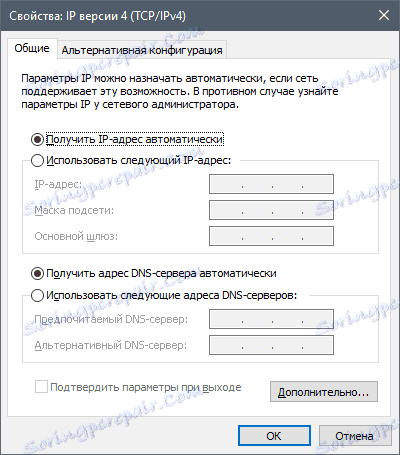
Може да се наложи да рестартирате компютъра, за да премахнете напълно рекламите в браузъра.
Метод 5: Завършете премахването на браузъра
Ако не ви помогнаха с предишни методи, в някои случаи има смисъл напълно да изтриете браузъра и след това да го инсталирате, така да се каже, от самото начало. За да направите това, написахме две отделни статии за пълното премахване на Yandex.Browser и неговата инсталация:
- Как да премахнете напълно Yandex.Browser от компютър?
- Как да инсталирате Yandex.Browser на вашия компютър?
Както можете да видите, не е много трудно да премахнете рекламите от браузъра, но може да отнеме известно време. В бъдеще, за да намалите вероятността от повторна инфекция, опитайте се да бъдете по-селективни, когато посещавате сайтове и изтегляте файлове от интернет. И не забравяйте да инсталирате антивирусна защита на вашия компютър.